Szybkie wstawianie emotikon w tekście – Windows, Android, iPhone
Pewnie zastanawiacie się, w jaki sposób szybko i wygodnie wstawiać emotki w tekście – w mailach, postach w social media albo w komentarzach? Można to robić w szybki sposób bezpośrednio z klawiatury – nie trzeba używać myszy (lub touchpada) na komputerze z Windows ani wyszukiwać emotki z ogromnej listy dostępnych na smartfonie. Oto kilka wskazówek.
Wstawianie emotikon – Windows
Być może nie wszyscy są świadomi, że w Windows dostępny jest specjalny skrót klawiszowy – „Windows + .” (znak Windows plus kropka). Powoduje on wywołanie takiego okna:
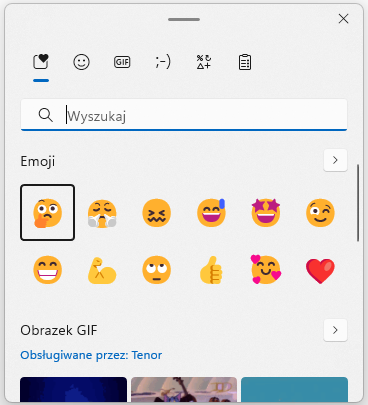
Z jego poziomu możemy przy pomocy myszy wybrać pożądaną emotikonkę – po kliknięciu emotka pojawi się w miejscu kursora myszy.
Proces można przyspieszyć i nie używać myszy w ogóle. Wystarczy wpisać jedną lub dwie pierwsze litery słowa, które określa emocję powiązaną z emotikonką. Także tradycyjne emotki złożone ze znaków przestankowych zostaną automatycznie podmienione na emotki graficzne.
Przykładowo, gdy wpiszemy 😉 lub nawet jeden znak średnika ;, narzędzie zasugeruje nam emotkę 😉.
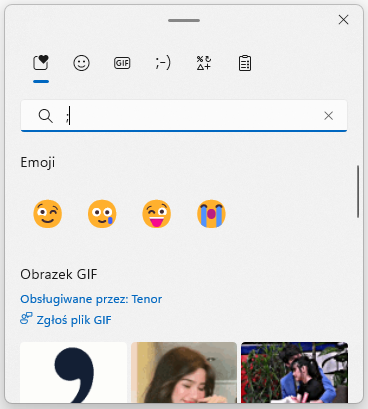
Teraz wystarczy kliknąć myszą wybraną emotikonę i pojawi się ona w miejscu kursora. Można użyć też klawiatury – strzałka w dół (wskazujemy wybraną emotkę), Enter (zatwierdzamy), Escape (zamykamy okno narzędzia). Prawda, że wygodne?
Niestety gorzej, gdy chcemy odgadnąć słowa, które są przypisane do poszczególnych ikon. Niestety nie znalazłem nigdzie wykazu takich słów, więc musiałem je odnajdywać metodą prób i błędów. Oto skrócona lista tych, które na pewno działają – niektóre wymagają dwóch liter, inne wpisania całego słowa (np. „serce”). Nadal jest to znacznie szybsza metoda wstawiania emotek niż wyszukiwanie ich na ogromnej liście w powyższym narzędziu.
- my – myśląca twarz – 🤔
- sz – szeroko uśmiechnięta twarz – 😁
- od – odwrócona twarz – 🙃
- łz – twarz ze łzami radości – 😂
- ; (albo pusz) – twarz puszczająca oko – 😉
- ok – kciuk w górę – 👍
- kc – kciuk w górę, kciuk w dół (można wybrać) – 👍👎
- si – siła – 💪
- pł – płacząca twarz – 😢
- za – zakochana twarz – 🥰
- zł – zła, nadąsana twarz – 😡
- serce – ❤️
- skuter – 🛵
Polecam też samodzielne eksperymentowanie i wyszukiwanie ulubionych i często używanych emotek – próbujcie różnych dwuliterowych kombinacji.
Wstawianie emotikon – Android, iPhone
Podobnie rozwiązanie działa na smartfonach (iPhone i tych z Androidem), chociaż zależne jest to od używanej klawiatury ekranowej. Polecam tu gorąco jedną z najlepszych, moim zdaniem, czyli SwiftKey (dostępna i na Androida, i na iOS). Tu podobnie, SwiftKey podpowiada wstawienie emotki w miejsce jej tekstowego odpowiednika, czyli popularnych :-), 🙂 czy ;). Należy jednak włączyć opcje podpowiadania w ustawieniach klawiatury – sekcja Emoji, opcja Podpowiedzi emoji (domyślnie jest wyłączona).
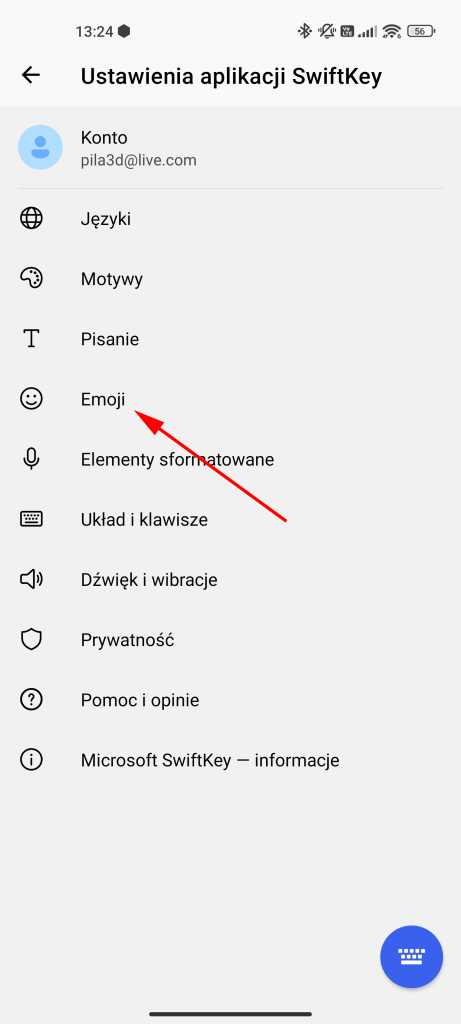
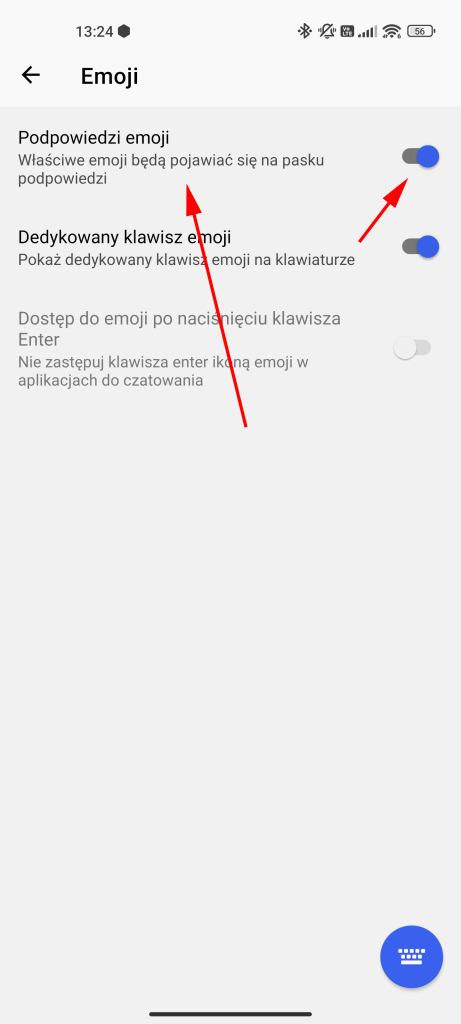
Ale działają też skróty, które niestety czasami są inne niż te w przypadku narzędzia w Windows. Przykładowo, aby wstawić emotkę 🤔 (myśląca twarz), trzeba wpisać skrót „hm” (od hmmm). Oznacza to, że musimy się nauczyć innych kombinacji liter, jeśli naprzemiennie korzystamy z komputera i smartfona np. do pisania postów na Twitterze czy komentarzy.

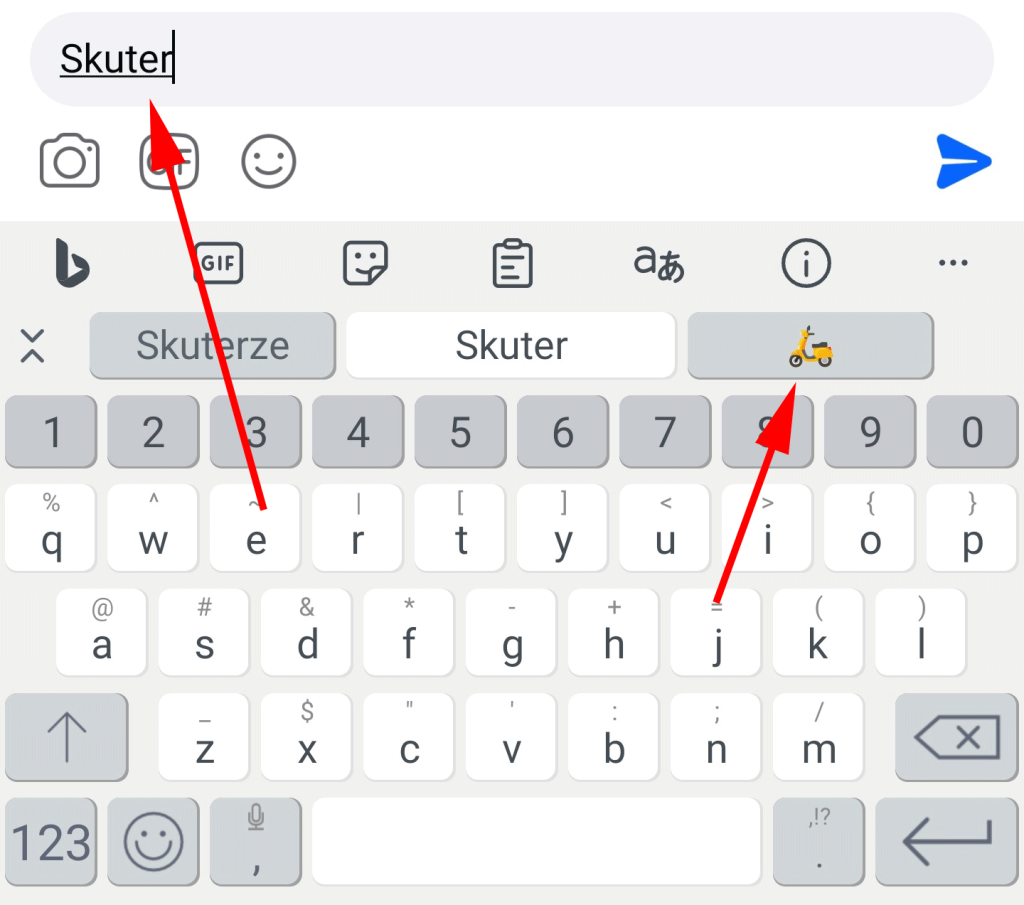
Skrócona lista skrótów dla emotikon we SwiftKey:
- hm – hmmm – myśląca twarz – 🤔
- mr – twarz puszczająca oko – 😉
- h – twarz ze łzami radości – 😂
- pła – płacząca twarz – 😢
- odw – odwrócona twarz – 🙃
- sił – siła – 💪
- kc – kciuk w dół 👎
- serce – ❤️
- rob – robot – 🤖
- skuter – 🛵
Mam nadzieję, że pomogłem 😊
PS. ilustracja do artykułu przygotowana oczywiście przez AI 🤖

